
🧑 博主簡介:CSDN博客專家、CSDN平臺優質創作者,高級開發工程師,數學專業,10年以上C/C++, C#,Java等多種編程語言開發經驗,擁有高級工程師證書;擅長C/C++、C#等開發語言,熟悉Java常用開發技術,能熟練應用常用數據庫SQL server,Oracle,mysql,postgresql等進行開發應用,熟悉DICOM醫學影像及DICOM協議,業余時間自學JavaScript,Vue,qt,python等,具備多種混合語言開發能力。撰寫博客分享知識,致力于幫助編程愛好者共同進步。歡迎關注、交流及合作,提供技術支持與解決方案。\n技術合作請加本人wx(注明來自csdn):xt20160813
Windows 10/11 磁盤清理操作指南:徹底解決系統盤空間不足問題

隨著使用時間的增長,Windows 10 和 Windows 11 的系統盤(通常是 C 盤)可能會因為臨時文件、舊的系統備份、系統更新文件等占用大量空間,導致磁盤空間不足,影響系統性能。本文將提供一份完整、具體且詳細的磁盤清理指南,涵蓋清理臨時文件、舊系統備份(如 Windows.old)、系統更新文件(如 C:\Windows\SoftwareDistribution\Download 目錄)等操作,幫助您徹底釋放系統盤空間,解決磁盤不足問題。
目錄
- 準備工作
- 使用 Windows 內置工具清理磁盤
- 使用磁盤清理工具
- 使用存儲感知功能
- 手動清理臨時文件
- 清理 %temp% 文件夾
- 清理 Windows 臨時文件夾
- 清理舊系統備份(如 Windows.old)
- 清理系統更新文件(如 SoftwareDistribution)
- 清理其他占用空間的文件
- 回收站清理
- 刪除用戶下載文件
- 清理瀏覽器緩存
- 優化系統盤空間
- 禁用休眠功能
- 移動頁面文件
- 卸載不必要的應用程序
- 使用第三方工具進行深度清理
- 預防系統盤空間不足的建議
- 注意事項
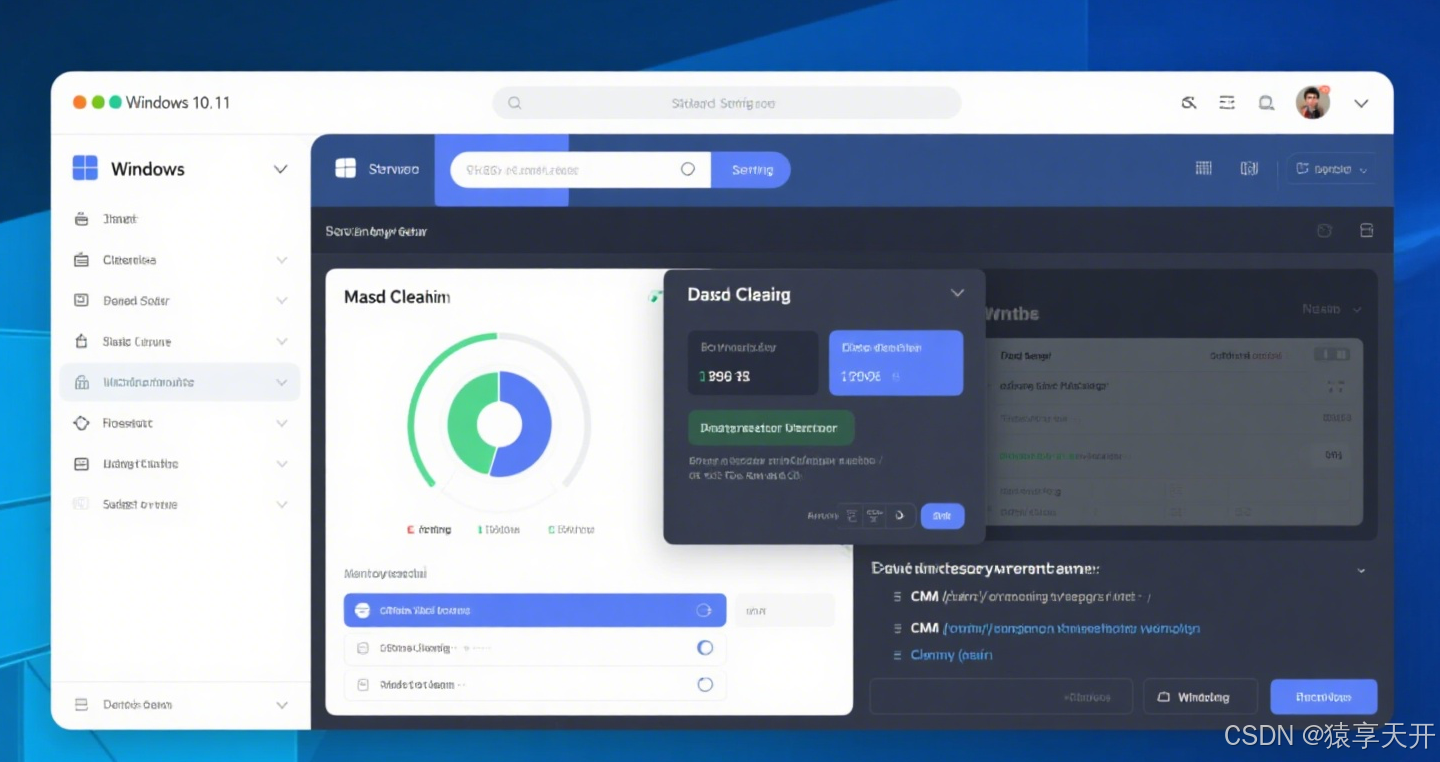
1. 準備工作
在開始清理系統盤之前,建議做好以下準備:
- 備份重要數據:清理操作可能誤刪重要文件,建議提前備份關鍵數據到外部硬盤或云存儲。
- 以管理員身份操作:部分清理操作需要管理員權限,右鍵相關程序選擇“以管理員身份運行”。
- 檢查磁盤空間:打開“此電腦”,查看 C 盤剩余空間,記錄清理前后的空間變化。
- 關閉不必要的程序:確保系統運行穩定,避免清理過程中程序沖突。
- 確認系統版本:本指南適用于 Windows 10 和 Windows 11,部分路徑或選項可能因版本不同略有差異。
2. 使用 Windows 內置工具清理磁盤
Windows 提供內置工具,可以安全快速地清理系統盤中的冗余文件。
2.1 使用磁盤清理工具
Windows 的磁盤清理工具可以刪除臨時文件、系統文件和其他不必要的文件。
- 打開磁盤清理:
- 按
Win + S,搜索“磁盤清理”或“Disk Cleanup”。 - 選擇 C 盤(系統盤),點擊“確定”。
- 按
- 選擇要清理的文件:
- 在彈出的窗口中,勾選需要刪除的文件類型,例如:
- 臨時文件:如“臨時 Internet 文件”“下載的程序文件”。
- 回收站:清空回收站中的文件。
- 系統創建的臨時文件:如“臨時文件”。
- 點擊“清理系統文件”按鈕(需要管理員權限),加載更多選項。
- 在彈出的窗口中,勾選需要刪除的文件類型,例如:
- 清理系統文件:
- 勾選以下項目(根據需要):
- Windows 更新清理:刪除舊的 Windows 更新文件。
- 臨時 Windows 安裝文件:如升級后留下的臨時文件。
- 以前的 Windows 安裝:如 Windows.old 文件夾(見第 4 節)。
- 點擊“確定”并確認刪除,等待清理完成。
- 勾選以下項目(根據需要):
- 效果:此操作通常可釋放幾百 MB 至數 GB 空間。
2.2 使用存儲感知功能
Windows 10/11 的存儲感知功能可自動清理臨時文件和回收站。
- 啟用存儲感知:
- 按
Win + I打開“設置”。 - 進入“系統” > “存儲”。
- 打開“存儲感知”開關。
- 按
- 配置存儲感知:
- 點擊“配置存儲感知或立即運行”。
- 設置清理頻率(如每 30 天清理回收站或臨時文件)。
- 勾選“自動清理用戶內容”選項,如“下載文件夾”中長期未使用的文件。
- 立即運行存儲感知:
- 在存儲感知設置中,點擊“立即清理”按鈕,查看釋放的空間。
- 效果:可定期自動清理,減少手動操作。
3. 手動清理臨時文件
手動清理臨時文件可以更精確地釋放空間,尤其是一些內置工具可能忽略的文件。
3.1 清理 %temp% 文件夾
%temp% 文件夾存儲用戶操作產生的臨時文件,通常可以安全刪除。
- 打開 %temp% 文件夾:
- 按
Win + R,輸入%temp%,按回車。 - 打開的文件夾路徑通常為
C:\Users\<用戶名>\AppData\Local\Temp。
- 按
- 刪除文件:
- 按
Ctrl + A選中所有文件。 - 按
Shift + Delete永久刪除(或先移到回收站)。 - 若提示“文件正在使用”,嘗試關閉相關程序或跳過該文件。
- 按
- 效果:可釋放幾十 MB 至數 GB 空間,具體取決于使用情況。
3.2 清理 Windows 臨時文件夾
Windows 系統的臨時文件夾也可能占用大量空間。
- 打開臨時文件夾:
- 按
Win + R,輸入temp,按回車。 - 路徑通常為
C:\Windows\Temp。
- 按
- 刪除文件:
- 選中所有文件,永久刪除。
- 若提示權限不足,以管理員身份打開文件資源管理器(右鍵文件資源管理器 > “以管理員身份運行”)。
- 效果:可釋放數百 MB 空間。
4. 清理舊系統備份(如 Windows.old)
Windows.old 文件夾在系統升級(如從 Windows 10 升級到 Windows 11 或大版本更新)后生成,包含舊系統文件,可能占用 10-20 GB 空間。
- 檢查 Windows.old 是否存在:
- 打開 C 盤,查看是否存在
C:\Windows.old文件夾。
- 打開 C 盤,查看是否存在
- 通過磁盤清理刪除:
- 使用第 2.1 節的磁盤清理工具,選擇“以前的 Windows 安裝”。
- 確認刪除,等待完成。
- 手動刪除(若磁盤清理無法刪除):
- 以管理員身份打開命令提示符(按
Win + S,搜索cmd,右鍵選擇“以管理員身份運行”)。 - 輸入以下命令,逐行執行:
takeown /F C:\Windows.old /R /D Y cacls C:\Windows.old /T /G everyone:F rd /S /Q C:\Windows.old - 這些命令分別獲取文件夾所有權、授予權限并刪除文件夾。
- 以管理員身份打開命令提示符(按
- 效果:可釋放 10-20 GB 或更多空間。
注意:刪除 Windows.old 后無法回滾到舊系統,確保不需要舊系統后再刪除。
5. 清理系統更新文件(如 SoftwareDistribution)
Windows 更新文件存儲在 C:\Windows\SoftwareDistribution\Download,可能占用數 GB 空間。
- 停止 Windows 更新服務:
- 按
Win + R,輸入services.msc,按回車。 - 找到“Windows Update”服務,右鍵選擇“停止”。
- 按
- 刪除更新文件:
- 打開
C:\Windows\SoftwareDistribution\Download。 - 選中所有文件,永久刪除(需要管理員權限)。
- 打開
- 重啟 Windows 更新服務:
- 返回服務窗口,右鍵“Windows Update”服務,選擇“啟動”。
- 效果:可釋放 1-5 GB 空間,具體取決于更新文件大小。
注意:清理后,Windows 會重新下載必要的更新文件,確保網絡連接穩定。
6. 清理其他占用空間的文件
6.1 回收站清理
回收站可能存儲大量已刪除文件。
- 右鍵桌面“回收站”圖標,選擇“清空回收站”。
- 或者在磁盤清理工具中勾選“回收站”選項。
- 效果:可釋放數百 MB 至數 GB 空間。
6.2 刪除用戶下載文件
下載文件夾可能包含不必要的安裝包或媒體文件。
- 打開
C:\Users\<用戶名>\Downloads。 - 按文件大小排序(右鍵 > “排序方式” > “大小”)。
- 刪除不再需要的文件(如舊安裝包、視頻等)。
- 效果:視下載文件大小,可釋放大量空間。
6.3 清理瀏覽器緩存
瀏覽器緩存可能占用數百 MB 空間。
- Edge 瀏覽器:
- 打開 Edge,點擊右上角“三點” > “設置” > “隱私、搜索和服務”。
- 在“清除瀏覽數據”中選擇“選擇要清除的內容”。
- 勾選“緩存的圖片和文件”,選擇時間范圍,點擊“清除”。
- 其他瀏覽器(如 Chrome、Firefox):類似操作,在隱私設置中清除緩存。
- 效果:可釋放數百 MB 空間。
7. 優化系統盤空間
7.1 禁用休眠功能
休眠文件(hiberfil.sys)可能占用數 GB 空間。
- 以管理員身份打開命令提示符。
- 輸入以下命令禁用休眠:
powercfg -h off - 效果:釋放與內存大小相當的空間(如 4-8 GB)。
- 注意:禁用后無法使用休眠功能,但睡眠功能不受影響。
7.2 移動頁面文件
頁面文件(pagefile.sys)用于虛擬內存,可移動到非系統盤。
- 按
Win + R,輸入sysdm.cpl,按回車。 - 在“系統屬性”窗口,點擊“高級”選項卡 > “性能”下的“設置”。
- 在“性能選項”中,點擊“高級” > “虛擬內存”下的“更改”。
- 取消“自動管理所有驅動器的分頁文件大小”。
- 選擇 C 盤,設置為“無分頁文件”,點擊“設置”。
- 選擇其他磁盤(如 D 盤),設置為“系統管理的大小”,點擊“設置”。
- 點擊“確定”,重啟電腦。
- 效果:可釋放 4-16 GB 空間。
7.3 卸載不必要的應用程序
- 按
Win + I打開“設置” > “應用” > “已安裝的應用”。 - 按大小排序,卸載不常用的程序。
- 效果:視程序大小,可釋放數 GB 空間。
8. 使用第三方工具進行深度清理
若內置工具不足以釋放空間,可使用第三方工具進行深度清理:
- CCleaner:
- 下載并安裝 CCleaner(官網:https://www.ccleaner.com)。
- 在“清理”選項卡中,選擇要清理的項目(如臨時文件、瀏覽器緩存)。
- 運行清理,釋放空間。
- Wise Disk Cleaner:
- 類似 CCleaner,可清理系統垃圾和無效注冊表項。
- 注意:使用第三方工具時,選擇可信來源,避免刪除關鍵系統文件。
9. 預防系統盤空間不足的建議
- 定期運行存儲感知:保持存儲感知開啟,定期自動清理。
- 控制更新文件:定期清理 SoftwareDistribution 文件夾。
- 存儲到非系統盤:將下載、文檔、視頻等文件夾重定向到 D 盤:
- 右鍵“此電腦”中的“下載”文件夾,選擇“屬性” > “位置” > “移動”。
- 監控磁盤使用:使用工具(如 WinDirStat)分析 C 盤占用情況。
- 及時更新系統:避免積累過多更新文件。
10. 注意事項
- 謹慎刪除文件:確保刪除的文件不影響系統或程序運行。
- 備份關鍵數據:清理前備份重要文件,避免誤刪。
- 避免頻繁清理更新文件:SoftwareDistribution 文件夾清理過于頻繁可能影響更新。
- 檢查第三方工具安全性:下載工具時選擇官方渠道,避免惡意軟件。
- 空間不足的緊急處理:
- 若 C 盤空間極低(少于 1 GB),優先清理回收站和 %temp% 文件夾。
- 考慮使用“設置” > “系統” > “存儲”中的“臨時文件”快速清理。
通過以上步驟,您可以有效清理 Windows 10/11 系統盤中的臨時文件、舊系統備份、更新文件等,釋放大量空間,解決磁盤不足問題。定期維護和優化將幫助您保持系統盤的高效運行。







——requests庫)

)









